こんにちは、わんわんこです。
みなさん、Twitterにブログ記事を投稿したのに、投稿したブログカードに修正内容が反映されていない!?なんてことで困ったことはありませんか?
今日はそういった悩みでお困りの方に、たった30秒で解決する対処法をご紹介したいと思います!
非常に簡単なこと(簡単すぎること)なので、一度この記事を読んでいただければ、すぐに頭に入ってくると思います。
頭の片隅にでも置いていただければ、いざこのような問題に出くわしてしまったとしても、いちいちググって時間を費やすこともなくなりますので是非参考にしていただけると嬉しいです!
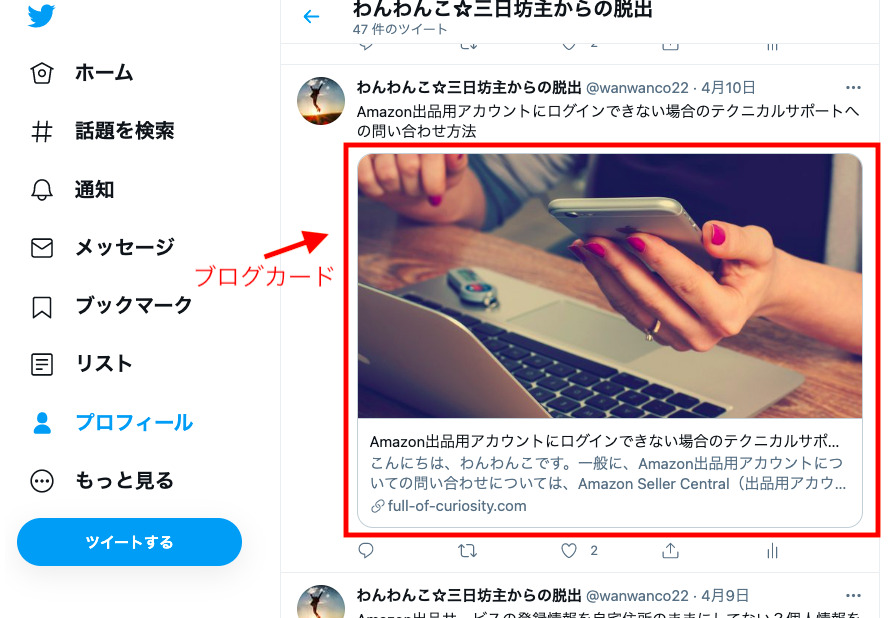
原因はTwitter内に初回投稿のキャッシュが残っていること
Twitterにブログ記事の内容が正しく反映されていない方。
もしかして、そのURLを一度Twitterで投稿していたりしませんか・・・?
Twitterは、一度投稿したことのあるURLのキャッシュが優先され続けるという仕様になっています。
そのため、どんなにブログ記事を更新しても、URLが同じである限り、永遠と一度投稿したURLの内容が書き換えられることはないわけです。
その結果、ブログ記事を更新しても、ブログカードの内容が更新されず、アイキャッチ画像も修正前のまま表示されてしまうという、なんとも切ない現象に遭遇してしまうことになるのです。
Twitter内のキャッシュをクリアする方法
では、キャッシュをクリアするにはどうすれば良いのでしょうか?
方法は至って簡単です!
次の手順の通り対応すれば、すぐにブログ内容が反映されますので是非お試しください。
手順①TwitterのDeveloperサイトを開く
まずはhttps://cards-dev.twitter.com/validatorを開きます。
これはTwitter公式のDeveloperサイトです。
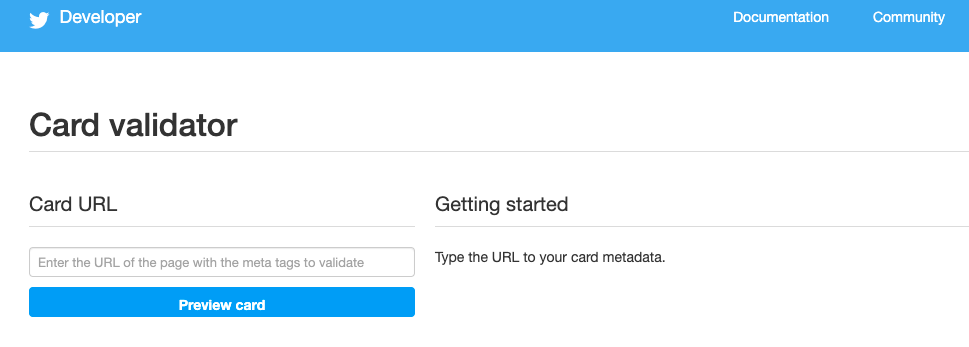
いつもツイートする時には全くお目にかからないサイトですよね。
ですが、このサイトが今回のキーマンです!
手順②投稿したいブログ記事のURLを入力する
画面左にある、「Card URL」部分に、投稿したいブログ記事のURLを貼りましょう。
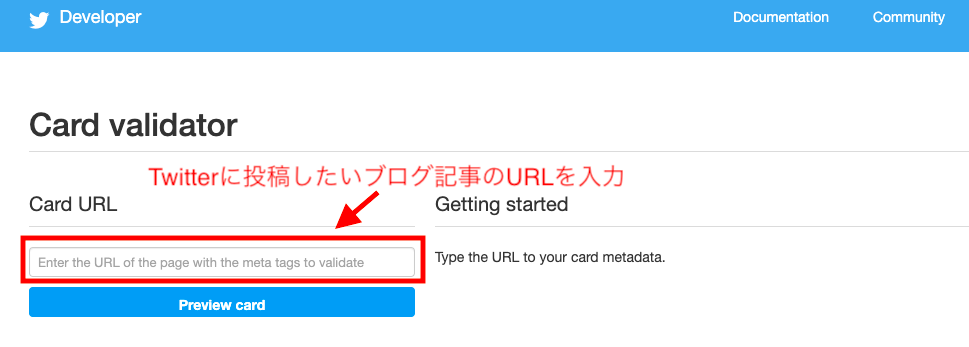
URLを貼ったら「Preview Card」をクリックします。
画面右下に「Card loaded successfully」の表示が出ていれば、無事キャッシュクリア完了です!
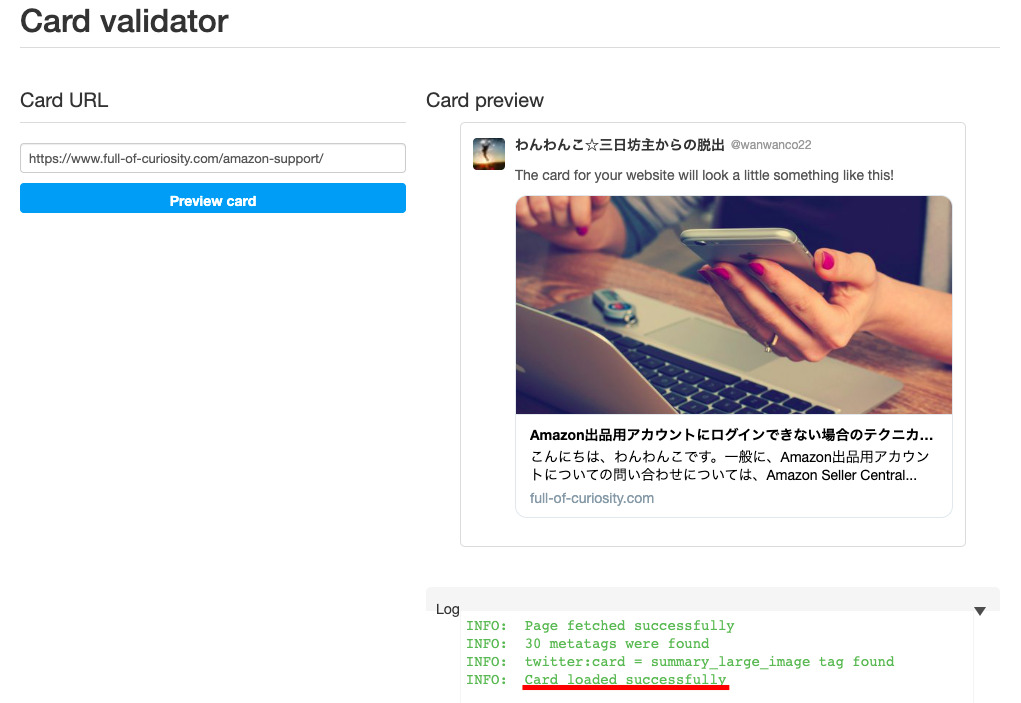
手順③再度Twitterに投稿したいブログ記事のURLをツイートし、反映内容を確認する
最後に、再度ブログ記事をツイートしてみて、ツイート画面に更新したブログ記事のブログカードが表示されることを確認しましょう。
もし、それでも更新内容が反映されていないようであれば、
1分ほど待ってから再度投稿してみてください。
(読み込みラグが発生する可能性があり、反映に時間がかかる場合があります)
これで最新版のブログカードをTwitterに投稿することができます!
いかがだったでしょうか?
「たった30秒で!」と書かせていただきましたが、
ここまでの内容を読んでくださった方は、30秒もかかんないじゃん!と感じた方も多いと思います。
そうなのです。
秒で解決できるのです。
わざわざググって時間を潰す必要はありません。
お困りの際に、
そういえばこんなこと言っている人がいたなーと思い出していただけると嬉しいです。
一度お試しあれ!

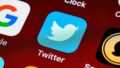

コメント